Microsoft Defender for Cloud 應用程式現在直接在 Edge for Business 中保護雲端應用程式
2分鐘讀
發表於
重點說明
- Microsoft Defender for Cloud Apps 現在可以直接在 Edge for Business 中保護雲端應用程式。
- 這消除了對代理的需求,從而潛在地提高了安全性和性能。
- 管理員可以設定精細的會話策略來限制操作並保護敏感資料。
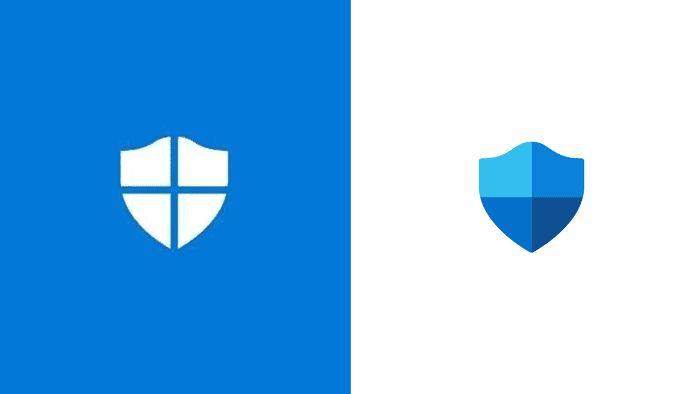
微軟正在擴大其影響力 Defender for Cloud Apps 服務 包括透過 Edge for Business 瀏覽器存取的基於瀏覽器的雲端應用程式。這種整合提高了安全性並簡化了企業流程。
以前,Defender for Cloud Apps 依賴代理程式來監控和保護雲端應用程式的使用情況。透過新的更新,該服務現在使用內建控件 商業邊緣,這消除了對代理的需要,因此可以提高效能。
這種基於瀏覽器的保護允許管理員實施精細的會話策略。這些策略可以根據使用者風險(例如,從非託管裝置登入)限制應用程式訪問,並限制會話期間的下載、上傳、複製、剪切和列印等操作。
例如,如果使用者嘗試使用 Edge for Business 從 SharePoint 網站下載包含敏感資訊的文件,Defender for Cloud Apps 可以根據預先定義的策略自動阻止下載,如下所述 請點擊這裡。重要的是,這些限制是透明實施的,因此使用者的工作效率不受影響。
可以在 Microsoft Defender 入口網站中設定會話策略。安全性管理員可以依照下列步驟建立新的會話策略:
- 建立套用 Defender for Cloud Apps 會話控制的條件存取策略後, 導航到雲端應用程式 -> 政策 -> Microsoft Defender 入口網站中的策略管理。 然後選擇 有條件訪問 標籤。
- 點擊 建立政策 並選擇 會話策略.
- 在 會話策略 在視窗中,為您的策略指定名稱,例如 阻止行銷使用者下載 Box 中的敏感文檔.
- 下 會話控制類型 字段,從以下選項中進行選擇:
- 選擇 僅監控 如果您只想監視使用者的活動。此選擇為您選擇的所有登入應用程式建立僅監視策略。
- 選擇 控製檔下載(含檢查) 如果你想監控用戶活動。您可以採取更多操作,例如封鎖或保護使用者的下載。
- 選擇 阻止活動 阻止特定活動,您可以使用 活動類型 過濾。
目前,只有 Edge for Business 提供與 Defender for Cloud Apps 的整合。微軟尚未宣布計劃擴展對 Google Chrome 等其他瀏覽器的支援。
更多 請點擊這裡.







